HP ProOne 400 G4 20-inch Non-Touch All-in-One Business PC User Manual
Browse online or download User Manual for Unknown HP ProOne 400 G4 20-inch Non-Touch All-in-One Business PC. HP ProOne 400 G4 23.8-inch Non-Touch All-in-One Business PC 硬件参考指南
- Page / 40
- Table of contents
- BOOKMARKS




- 本指南提供有关升级此型号计算机的基本信息。 3
- 注:以这种方式出现的文字提供重要的补充信息。 3
- 的说明进行操作。 7
- 第 1 章 产品特点 10
- HP ProOne 400 20 英寸组件 11
- 您的键盘和鼠标可能会有所不同。 13
- 连接和拆卸固定高度的底座 15
- 安装和拆卸可调节高度的底座 16
- 拆卸可调节高度的底座 17
- 将电脑固定到安装支架上 18
- 卸下和安装后端口盖 20
- 调整计算机的姿势 21
- 调整可调节高度的底座 22
- 安装安全保护缆锁 23
- 设置 Windows Hello 24
- 同步可选的无线键盘或鼠标 25
- 取出可选无线键盘或鼠标上的电池 28
- 在内存模块插槽中安装内存 30
- 更换 RTC 电池 32
- 安装 2.5 英寸硬盘驱动器 33
- 电脑操作准则、日常维护与装运准备工作 36
Summary of Contents
硬件参考指南HP ProOne 600 G4 21.5 英寸多功能一体商用电脑HP ProOne 400 G4 23.8 英寸多功能一体商用电脑HP ProOne 400 G4 20 英寸多功能一体商用电脑
背面组件组件 组件1DisplayPort 端口(可选)– 或 –HDMI 端口(可选)– 或 –串口(可选)4RJ-45(网络)插孔2USB 3.1 Type-A 端口(两个)5电源接口3DisplayPort 端口6安全保护缆锁插槽底部组件组件组件1电源按钮3硬盘活动状态指示灯2电源指示灯
HP ProOne 400 20 英寸组件前部组件组件 组件1网络摄像头 LED3网络摄像头麦克风2网络摄像头镜头4扬声器(两个)(可选)侧面组件组件组件1光驱(可选)5USB 3.1 Type-C 端口2光驱指示灯(可选)6USB 3.1 Type-C(充电)端口3光驱弹出按键(可选)7USB 3
背面组件组件 组件1DisplayPort 端口(可选)– 或 –HDMI 端口(可选)– 或 –串口(可选)4RJ-45(网络)插孔2USB 3.1 Type-A 端口(两个)5电源接口3DisplayPort 端口6安全保护缆锁插槽底部组件组件组件1电源按钮3硬盘活动状态指示灯2电源指示灯
键盘的功能您的键盘和鼠标可能会有所不同。组件 组件1睡眠6静音2快退7减小音量3播放/暂停8增大音量4停止9功能5快进键盘的功能7
标签笔记本计算机上粘贴的一些标签提供了一些排除系统故障或携带笔记本计算机出国旅行时可能需要的信息。切记:本节中所述的所有标签都位于底座下方或固定到电脑的底部。1. Microsoft® 真品证书(仅限 Windows 8 之前的部分机型)— 包含 Windows 产品密钥。更新操作系统或排除操作系统
2安装概述按以下顺序安装电脑:● 连接底座。请参阅第 9 页的连接和拆卸底座。或将电脑连接到安装支架上。请参阅第 12 页的将电脑固定到安装支架上。● 连接外围设备电缆和电源线。请参阅第 13 页的连接和断开电缆。● 如果需要,连接附加显示器。请参阅第 13 页的连接显示器。● 安装并固定好后端口盖
3. 向下旋转支架,直至其卡入到位 (2)。拆卸固定高度的底座要卸下底架,请执行以下操作:1. 从电脑中取出所有可移动介质,如光盘或 USB 闪存驱动器。2. 通过操作系统正常关闭计算机,然后关闭所有外接设备。3. 从交流电源插座中拔出交流电源线插头,并断开所有外接设备的连接。4. 将电脑屏幕朝下放
3. 向下旋转支架,直至其卡入到位 (2)。拆卸可调节高度的底座要卸下底架,请执行以下操作:1. 从电脑中取出所有可移动介质,如光盘或 USB 闪存驱动器。2. 通过操作系统正常关闭计算机,然后关闭所有外接设备。3. 从交流电源插座中拔出交流电源线插头,并断开所有外接设备的连接。4. 将电脑屏幕朝下
将电脑固定到安装支架上电脑可以装到墙壁、摇臂或其他安装支架上。注:此装置应由 UL 或 CSA 列出的墙式安装托架提供支持。1. 将 VESA 安装支架插入计算机上背面上部的两个大孔中 (1),然后将其向下旋转。2. 用两个螺钉将 VESA 安装支架固定 (2)。3. 将提供的 VESA 饰板按压至
4. 要将电脑安装到摇臂(另售)上,请将电脑附带的四颗 20 毫米的螺钉穿过摇臂板上的孔插入电脑上的安装孔。注意:此电脑支持符合 VESA 行业标准的 100 毫米安装孔。要在第三方安装底座上安装电脑,需要使用四颗直径为 4 毫米、螺距为 0.7 毫米、长度为 20 毫米的螺钉。这些螺钉是随电脑一起
© Copyright 2018 HP Development Company, L.P.Windows 是 Microsoft Corporation 在美国和/或其他国家或地区的商标或注册商标。本文档中包含的信息如有更改,恕不另行通知。随 HP 产品和服务附带的明确保修声明中阐明了此类产品和服务
断开电缆连接1. 如果计算机后部安装有安全保护缆锁,您可能需要卸下该电缆锁。2. 从端口断开电缆的连接。卸下和安装后端口盖卸下后端口盖1. 将电脑屏幕朝下放在柔软的表面上。HP 建议您铺上一条毯子、毛巾或其他柔软的布料来保护挡板和屏幕的表面,避免划伤或其他损坏。2. 卸下用于固定后盖板的四颗螺钉 (
调整计算机的姿势此计算机可能附带固定高度的底座或可调节高度的底座。●调整固定高度的底座●调整可调节高度的底座调整固定高度的底座注意:如果安装了电缆锁,则倾斜电脑时应多加小心。电缆或电缆锁可能会干扰旋转或倾斜的角度。此底座可将计算机倾斜,使其与桌面形成-5° 至 20° 的夹角。要倾斜计算机,请执行以
调整可调节高度的底座注意:如果安装了电缆锁,则倾斜电脑时应多加小心。电缆或电缆锁可能会干扰倾斜的角度。此底座可以进行以下调整:● 将电脑相对于桌面倾斜 –5 度至 20 度● 在 110 毫米(4.3 英寸)的范围内调整电脑的高度● 将计算机向任意一侧旋转,最大角度为 45°要倾斜电脑,抓住电脑的顶
安装安全保护缆锁安全保护缆锁是一种带有线缆的锁定设备。您可以将缆锁的一端固定到桌子(或其他固定物体)上,并将缆锁的另一端插入计算机上的安全保护缆锁插槽。请确保安全保护缆锁配有钥匙。注意:如果安装了安全保护缆锁,在调整计算机的倾斜度、旋转度或高度时请小心操作。线缆或缆锁可能会有碍调整操作。连接和断开电
断开电源1. 从电脑中取出所有可移动介质,如光盘或 USB 闪存驱动器。2. 通过操作系统正常关闭计算机,然后关闭所有外接设备。3. 从电源插座上拔下交流电源线并断开所有外接设备。网络摄像头当外部源设备上安装了商务用 Skype 时,您使用显示器网络摄像头的方式有以下几种:● 流式传输在线视频会议●
同步可选的无线键盘或鼠标无线键盘和鼠标均为可选组件。键盘和鼠标在出厂时已同步。如果不起作用,则取出并更换电池。如果鼠标和键盘仍不同步,则执行此步骤以手动重新同步鼠标和键盘对。1.2.同步可选的无线键盘或鼠标19
3.4.注:如果鼠标和键盘仍不起作用,则取出并更换电池。如果鼠标和键盘仍不同步,则再次同步键盘和鼠标。20第 2 章 安装
3硬件维修和升级警告和注意在进行升级之前,请务必认真阅读本指南中所有相应的说明、注意和警告。警告!为减少电击、灼热表面或火灾造成人身伤害的危险,请执行以下操作:先将电源线从电源插座上断开,然后再卸下外壳。内有带电部件。待计算机的内部系统组件冷却后,才可以对其进行操作。只有在将外壳装回并固定好之后,才
取出可选无线键盘或鼠标上的电池注:无线键盘和鼠标均为可选组件。要卸下无线键盘的电池,请取下键盘底面的电池盖 (1),然后从电池槽中取出电池 (2)。要卸下无线鼠标的电池,请取下鼠标底面的电池盖 (1),然后从电池槽中取出电池 (2)。22第 3 章 硬件维修和升级
定位内部组件组件 组件1光驱(可选)3RTC 电池2内存模块4硬盘驱动器取出和安装内存主板上的内存插槽最多可以插入两个符合行业标准的小型双内联内存模块 (SODIMM)。这些内存插槽中至少已预装了一个内存模块。金属护罩用于保护内存模块。内存模块规格为确保系统正常运行,内存模块必须满足以下规格:组件规
关于本手册本指南提供有关升级此型号计算机的基本信息。警告!以这种方式出现的文字表示如果不按照指示操作,可能会造成人身伤害或带来生命危险。注意:以这种方式出现的文字表示如果不按照指示操作,可能会损坏设备或丢失信息。注:以这种方式出现的文字提供重要的补充信息。iii
在内存模块插槽中安装内存系统会根据内存模块的安装方式,自动选择以单通道模式、双通道模式或弹性模式运行。请参考下表识别内存模块通道位置。位置 主板标签 通道下位插槽SODIMM1通道 B上位插槽SODIMM3通道 A系统会根据内存模块的安装方式,自动选择以单通道模式、双通道模式或弹性模式运行。● 如果
安装内存模块主板上有两个内存插槽。要卸下或安装内存模块,请:1. 要找到主板上的内存模块,请参阅第 23 页的定位内部组件。2. 要卸下内存模块,请将内存模块两侧的两个闩锁 (1) 向外侧按,然后将内存模块从插槽 (2) 中拔出。3. 以大约 30 度角将新的内存模块插入插槽 (1),然后向下按内存
更换 RTC 电池电脑附带的电池可向实时时钟供电。更换电池时,请使用与电脑上原来安装的电池类型相同的电池。计算机上附带了一个 3 伏锂币电池。警告!计算机内装有内置的二氧化锂锰电池。如果该电池使用不当,可能会引起火灾和灼伤。为减少人身伤害的危险,请注意以下事项:请勿尝试给电池重新充电。请勿置于温度高
更换驱动器更换硬盘驱动器2.5 英寸主硬盘驱动器安装在计算机的右侧。要找到主板上的硬盘驱动器,请参阅第 23 页的定位内部组件。卸下硬盘驱动器1. 拧下用于将硬盘驱动器固定到计算机上的螺钉。2. 将硬盘驱动器滑出计算机边缘,然后将硬盘驱动器从计算机中取出。3. 断开硬盘驱动器背面的电源线和数据线连接
4. 将硬盘驱动器对齐并将其沿计算机边缘滑入,直到硬盘驱动器卡入到位 (1),然后用螺钉将其固定 (2)。安装光驱光驱位于系统组件上方。要找到主板上的光驱,请参阅第 23 页的定位内部组件。▲ 卸下遮盖光驱接口的空闲挡板 (1),并将光驱盒滑入到位 (2)。(可选)用两颗螺钉将其固定以确保稳固性 (
A静电释放手指或其它导体所释放的静电可能会损坏主板或其它对静电敏感的设备。由静电造成的损坏可能会缩短设备的预期使用寿命。防止静电损坏为防止静电损坏,请您遵守以下安全防范措施:● 将产品装入防静电包装中,以免在运输和存储过程中直接用手接触产品。● 将对静电敏感的部件运抵不受静电影响的工作区之前,请将它
B电脑操作准则、日常维护与装运准备工作电脑操作准则与日常维护请遵循以下指南正确安装和维护计算机和显示器:● 不要将计算机放在过于潮湿、阳光直射、过热或过冷的环境中。● 请在稳固平整的表面上使用电脑。在计算机所有通风侧以及计算机上方保留 10.2 cm(4 英寸)的空隙,以确保气流畅通。● 请勿阻塞通
光驱注意事项在使用或清洁光驱时,请务必遵循以下准则。● 请不要在使用期间移动驱动器。这样做可能会导致读取时出错。● 避免将驱动器放在温度会突变的环境中,因为驱动器内部可能会有水汽凝结。如果在使用驱动器时温度突然发生变化,请至少等待一个小时之后再关闭电源。如果您立即使用驱动器,可能会导致读取时出错。●
C辅助工具HP 设计、生产和销售所有人都可以使用的产品和服务,包括残疾人可以使用单机或借助辅助设备使用。支持的辅助技术HP 产品支持各种不同的操作系统辅助技术,并可配置为与其他辅助技术配合使用。在设备上使用搜索功能可以查找有关辅助功能的详细信息。注:有关特定的辅助技术产品的其他信息,请联系该产品的客
索引A安全后端口盖 14后端口盖,安装 14后端口盖,卸下 14安全保护缆锁 17安装2.5 英寸硬盘驱动器 27电池 26光驱 28内存 25显示器 13安装电脑 12安装准则 21安装,顺序 9B背面组件HP ProOne 400 6HP ProOne 600 4标签Microsoft 真品证书
iv 关于本手册
取出2.5 英寸硬盘驱动器 27取出电池 26SSODIMM标识 24规格 23位置 24鼠标同步无线 19卸下电池 22锁安全保护缆锁 17锁定后端口盖 14T特性概述 1键盘 7通风准则 30同步无线键盘和鼠标 19VVESA 安装孔 12WWindows Hello 18网络摄像头 18Win
目录1 产品特点 ...
安装安全保护缆锁 ...
1产品特点概述注:若需本产品的最新手册,请转至 http://www.hp.com/support。选择查找您的产品,然后按照屏幕上的说明进行操作。概述1
HP ProOne 600 和 HP ProOne 400 23.8 英寸组件前部组件组件 组件1网络摄像头麦克风(两个)(可选)4网络摄像头/红外镜头(可选)2IR LED(可选)5IR LED(可选)3网络摄像头 LED(可选)6扬声器(两个)(可选)2第 1 章 产品特点
侧面组件组件 组件1光驱(可选)5USB 3.1 Type-C 端口2光驱指示灯(可选)6USB 3.1 Type-C(充电)端口3光驱弹出按键(可选)7USB 3.1 Type-A 端口4SD 卡读卡器(可选)8音频输出(耳机)/音频输入(麦克风)复合插孔HP ProOne 600 和 HP Pr
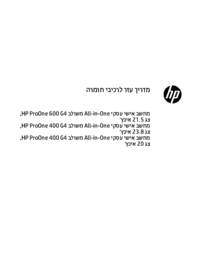
































 (134 pages)
(134 pages)
 (108 pages)
(108 pages) (52 pages)
(52 pages) (211 pages)
(211 pages)
 (108 pages)
(108 pages) (108 pages)
(108 pages) (62 pages)
(62 pages) (147 pages)
(147 pages) (109 pages)
(109 pages) (209 pages)
(209 pages)







Comments to this Manuals